
Laravelのセットアップ #Laravelの教科書 #開発環境の準備
はじめに
Laravelをセットアップする前にComposerのセットアップが必要です。セットアップされていない方はこちらよりセットアップを行ってください
この記事に出てくる用語
・コマンド
・サーバー
・ポート
・cdコマンド
Laravelのプロジェクトの初期化
Laravelのプロジェクトの初期化にはcomposer create-projectコマンドを利用します。
コマンドは次のようになります。
cd 【プロジェクト設置場所の親ディレクトリ】
composer create-project --prefer-dist laravel/laravel 【プロジェクトID】
【プロジェクトID】に指定した文字列でディレクトリが作成され、そこにLaravelプロジェクトの初期化が行われます。
例えば【デスクトップ】に【blog】という作成する場合は次のようなコマンドになります。
cd ~/Desktop
composer create-project --prefer-dist laravel/laravel blog
cdはディレクトリを移動するコマンドです。
初期化にはしばらくかかりますが、完了後にデスクトップにblogというディレクトリが作成されていることを確認してください。
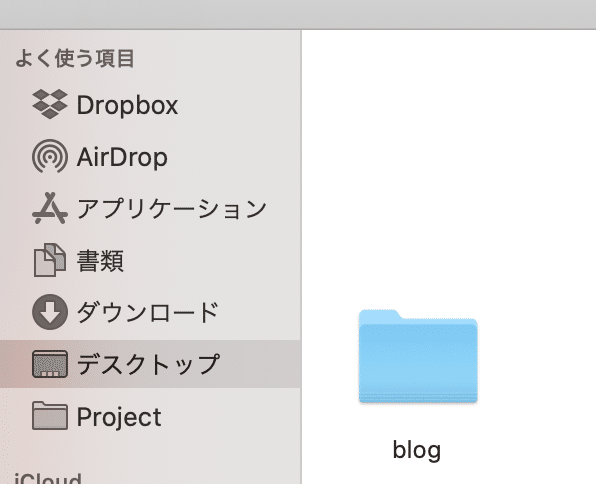
Windowsの場合はcdコマンドの後ろがMacと異なります。
cd c:¥Users¥【XXX】¥Desktop
composer create-project --prefer-dist laravel/laravel blog
【XXX】の部分はユーザー名が入るため自身のユーザー名と置き換えてください。
Laravelのサンプルプロジェクトの起動
PHPにはBuilt-inサーバーと呼ばれる簡易サーバー機能が組み込まれています。こちらを利用してサンプルのプロジェクトを動かして動作確認をしましょう。
まずは先程作成したサンプルプロジェクトのディレクトリに移動します。
cd blog
移動したのち、下記のコマンドを実行してLaravelのサンプルプロジェクトをサーバーで実行します。
php -S localhost:8000 -t public
このコマンドは「http://localhost:8000」でサーバーを起動するコマンドです。Laravelはblog/publicディレクトリを対象に指定する必要があるため「-t public」オプションがついています。
実行後、次のように「Listening on http://localhost:8000」と表示されれば成功です。

失敗する場合、例えば「Failed to listen on localhost:8000 (reason: Address already in use)」と表示された場合、他のアプリケーションで8000というポートが使われていることが原因です。この場合はコマンドの引数を「localhost:8001」のように一個ずつ増やしながら利用可能なポート番号を探してください。
Laravelサンプルプロジェクトの確認
ブラウザでhttp://localhost:8000を開いて次のように表示されていれば起動成功です。

うまく表示されない場合はURLが異なっていないかなど確認の上最初から手順をやり直してみてください。
おつかれさまでした!
---
Laravelの教科書
Laravel初心者向けの教材を作成してます。https://note.com/laravelstudy/n/nc8c1fe4a5779
完成まで突っ走る意気込みです。サポートしていただけると非常に嬉しいです。応援よろしくお願いします。
